使用Nginx搭建Web服务
Nginx是一款开源的高性能HTTP和反向代理服务器,具有高并发处理能力和低资源消耗的特点
目录
Nginx服务
安装nginx服务
启动nginx服务
查看网络服务
使用curl访问web服务
配置基于主机名的Web服务
配置文件
显示文件
本地解析文件
重启Nginx服务并验证
配置基于IP地址的Web服务器
添加IP地址
配置文件
显示文件
重启Nginx服务并验证
配置基于端口的Web服务器
定义端口
配置文件
显示文件
重启Nginx服务并验证+查看网络服务是否开启
配置账号验证访问
安装软件httpd-tools
配置文件
本地解析文件
显示文件
创建账号
重启Nginx服务并验证
配置https加密服务
本地解析文件
显示文件
配置文件
生成钥匙和证书
重启Nginx服务并验证
Nginx服务
安装nginx服务
[root@Jian ~]# dnf install nginx -y
启动nginx服务
[root@Jian ~]# systemctl start nginx查看网络服务
可以看到Nginx服务已经成功开启
[root@Jian ~]# ss -lntup | grep 80![]()
[root@Jian ~]# netstat -lntup | grep 80![]()
使用curl访问web服务
curl用于不同类型的网络协议之间进行数据传输,此处从命令行发送网络请求
[root@Jian ~]# curl Jian[root@Jian ~]# curl localhost现在即可访问到相关网页,如果想要在Windows访问网页应该进行如下的步骤
[root@Jian ~]# systemctl stop firewalld #关闭防火墙通过浏览器搜索引擎输入自己的IP地址
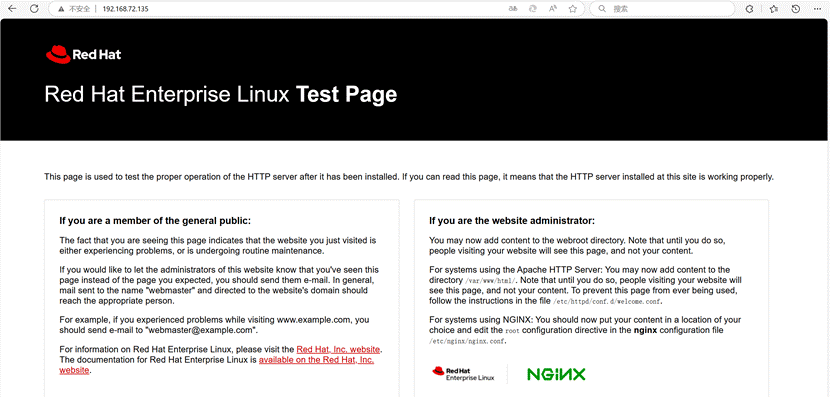
认识两个配置文件目录
子配置文件目录 /etc/nginx/conf.d
主配置文件目录(不建议操作) /etc/nginx/nginx.conf
配置基于主机名的Web服务
配置文件
进入子配置文件目录,在该目录里创建子配置文件haha.conf,文件命名可以随意取,后缀不能随意更改
[root@Jian ~]# cd /etc/nginx/conf.d[root@Jian conf.d]# vim haha.conf[root@Jian conf.d]# cat haha.confserver{server_name www.haha.com;root /usr/share/nginx/html/haha;}显示文件
/usr/share/nginx/html/路径下还没有haha目录,接下来创建目录再写入对应的html文件
[root@Jian conf.d]# cd /usr/share/nginx/html[root@Jian html]# mkdir haha[root@Jian html]# vim haha/index.html[root@Jian html]# cat haha/index.htmlHello! Welcome to haha!本地解析文件
修改本地解析文件(添加需要的主机名和指定对应IP地址)
[root@Jian html]# vim /etc/hosts[root@Jian html]# cat /etc/hosts127.0.0.1 localhost localhost.localdomain localhost4 localhost4.localdomain4::1 localhost localhost.localdomain localhost6 localhost6.localdomain6192.168.72.135 www.haha.com注意:书写自己主机的IP地址
重启Nginx服务并验证
输入访问命令后,反馈是显示文件里面对应书写的内容则表示进行的访问操作是成功的
[root@Jian html]# systemctl restart nginx[root@Jian html]# curl www.haha.comHello! Welcome to haha! #通过主机名成功访问配置基于IP地址的Web服务器
添加IP地址
添加IP地址并应用,添加完成还可以进行验证,使用ping+IP地址,可以得出网络是否能通的反馈
[root@Jian ~]# nmcli connection modify ens160 +ipv4.addresses 192.168.72.151/24[root@Jian ~]# nmcli connection modify ens160 +ipv4.addresses 192.168.72.152/24[root@Jian ~]# nmcli connection up ens160Connection successfully activated (D-Bus active path: /org/freedesktop/NetworkManager/ActiveConnection/3)[root@Jian ~]# ip ad已经添加完成IP地址如下图所示的内容
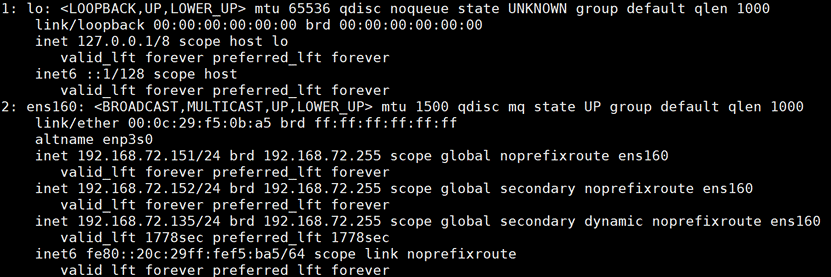
配置文件
进入子配置文件目录,在该目录里创建子配置文件151.conf和152.conf,文件命名可以随意取,后缀不能随意更改
[root@Jian ~]# cd /etc/nginx/conf.d[root@Jian conf.d]# vim 151.conf[root@Jian conf.d]# cat 151.confserver{server_name 192.168.72.151;root /usr/share/nginx/html/151;}[root@Jian conf.d]# vim 152.conf[root@Jian conf.d]# cat 152.confserver{server_name 192.168.72.152;root /usr/share/nginx/html/152;}显示文件
创建目录再写入对应的html文件
[root@Jian conf.d]# cd /usr/share/nginx/html[root@Jian html]# mkdir 151[root@Jian html]# mkdir 152[root@Jian html]# echo Welcome to 151 > 151/index.html[root@Jian html]# echo Welcome to 152 > 152/index.html重启Nginx服务并验证
[root@Jian html]# systemctl restart nginx[root@Jian html]#[root@Jian html]# curl 192.168.72.151Welcome to 151[root@Jian html]# curl 192.168.72.152Welcome to 152通过IP地址访问成功
配置基于端口的Web服务器
定义端口
默认端口:80 443 再提供9091和9092的端口
配置文件
进入子配置文件目录,在该目录里创建子配置文件9091.conf和9092.conf,文件命名可以随意取,后缀不能随意更改
[root@Jian ~]# cd /etc/nginx/conf.d[root@Jian conf.d]# vim 9091.conf[root@Jian conf.d]# cat 9091.confserver{listen 9091;root /usr/share/nginx/html/9091;}[root@Jian conf.d]# vim 9092.conf[root@Jian conf.d]# cat 9092.confserver{listen 9092;root /usr/share/nginx/html/9092;}显示文件
创建目录再写入对应的html文件
[root@Jian conf.d]# cd /usr/share/nginx/html[root@Jian html]# mkdir 9091[root@Jian html]# mkdir 9092[root@Jian html]# echo Welcome to 9091 > 9091/index.html[root@Jian html]# echo Welcome to 9092 > 9092/index.html重启Nginx服务并验证+查看网络服务是否开启
关闭SELinux(基于标签管理所有系统资源对象,端口也是对象)
原因:9091和9092端口没有标签,而80和443端口有标签
该操作为临时关闭,系统重启之后需要再次关闭才行
[root@Jian html]# setenforce 0[root@Jian html]# systemctl restart nginx查看网络服务
[root@Jian html]# netstat -lntup | grep 9091(9092)![]()
[root@Jian html]# curl 192.168.72.135:9091Welcome to 9091[root@Jian html]# curl 192.168.72.135:9092Welcome to 9092通过端口访问成功
配置账号验证访问
安装软件httpd-tools
[root@Jian html]# dnf install httpd-tools -y![]()
下载完成
获取的命令可以用于创建一个账号文件,输入一个密码给指定用户就可以添加完成
关闭防火墙和SELinux
[root@Jian ~]# systemctl stop firewalld[root@Jian ~]# setenforce 0配置文件
进入子配置文件目录,在该目录里创建子配置文件user.conf,文件命名可以随意取,后缀不能随意更改
[root@Jian ~]# cd /etc/nginx/conf.d[root@Jian conf.d]# vim user.conf[root@Jian conf.d]# cat user.confserver{server_name www.user.com;root /usr/share/nginx/html/user;location /admin{index index.html;auth_basic "login password";auth_basic_user_file /etc/nginx/conf.d/password;}error_log /var/log/nginx/user.log;}本地解析文件
修改本地解析文件(添加需要的主机名和指定对应IP地址)
[root@Jian conf.d]# vim /etc/hosts[root@Jian conf.d]# cat /etc/hosts127.0.0.1 localhost localhost.localdomain localhost4 localhost4.localdomain4::1 localhost localhost.localdomain localhost6 localhost6.localdomain6192.168.72.135 www.haha.com192.168.72.151 www.user.com显示文件
创建目录再写入对应的html文件
[root@Jian conf.d]# cd /usr/share/nginx/html[root@Jian html]# mkdir user[root@Jian html]# mkdir user/admin[root@Jian html]# echo Public > user/index.html[root@Jian html]# echo Authenticate > user/admin/index.html创建账号
切换到conf.d目录创建用户
[root@Jian html]# cd /etc/nginx/conf.d[root@Jian conf.d]# htpasswd -cb password zhangsan redhatAdding password for user zhangsan[root@Jian conf.d]# htpasswd -b password lisi redhatAdding password for user lisi[root@Jian conf.d]# cat passwordzhangsan:$apr1$5GOkwlXy$UMx0QGNk5.BW45.QhFdR41lisi:$apr1$Z1fOAN6Z$7nXvS5JTfoNr72XrgImIu0有张三和李四两个用户
重启Nginx服务并验证
出现下面的反馈结果则表示实验完成
[root@Jian conf.d]# systemctl restart nginx[root@Jian conf.d]# curl www.user.comPublic[root@Jian conf.d]# curl http://zhangsan:redhat@www.user.com/admin/index.htmlAuthenticate[root@Jian conf.d]# curl http://lisi:redhat@www.user.com/admin/index.htmlAuthenticate如果遇到问题就用systemctl status nginx命令进行错误提示查看
配置https加密服务
本地解析文件
修改本地解析文件(添加需要的主机名和指定对应IP地址)
[root@Jian ~]# vim /etc/hosts[root@Jian ~]# cat /etc/hosts127.0.0.1 localhost localhost.localdomain localhost4 localhost4.localdomain4::1 localhost localhost.localdomain localhost6 localhost6.localdomain6192.168.72.135 www.haha.com192.168.72.151 www.user.com192.268.72.152 www.https.com显示文件
创建目录再写入对应的html文件
[root@Jian ~]# cd /usr/share/nginx/html[root@Jian html]# mkdir https[root@Jian html]# echo https > https/index.html再创建一个目录放日志[root@Jian html]# mkdir /var/log/nginx/https配置文件
进入子配置文件目录,在该目录里创建子配置文件https.conf,文件命名可以随意取,后缀不能随意更改
[root@Jian html]# cd /etc/nginx/conf.d[root@Jian conf.d]# vim https.conf[root@Jian conf.d]# cat https.confserver{listen 443 ssl;server_name www.https.com;root /usr/share/nginx/html/https;ssl_certificate /etc/pki/tls/certs/https.com.crt;ssl_certificate_key /etc/pki/tls/private/https.com.key;access_log /var/log/nginx/https/access.log;error_log /var/log/nginx/https/error.log;}生成钥匙和证书
注意:在生成证书的时候,server's hostname不要填错
[root@Jian conf.d]# cd /etc/pki/tls/certs通过钥匙生成证书[root@Jian certs]# openssl genrsa > https.com.key[root@Jian certs]# openssl req -new -key https.com.key -x509 -days 100 -out https.com.crtYou are about to be asked to enter information that will be incorporatedinto your certificate request.What you are about to enter is what is called a Distinguished Name or a DN.There are quite a few fields but you can leave some blankFor some fields there will be a default value,If you enter '.', the field will be left blank.-----Country Name (2 letter code) [XX]:86State or Province Name (full name) []:ChongQingLocality Name (eg, city) [Default City]:BaNanOrganization Name (eg, company) [Default Company Ltd]:School Organizational Unit Name (eg, section) []:RHCECommon Name (eg, your name or your server's hostname) []:www.https.comEmail Address []:admin@https.com因为key路径写在private里面,所以现在需要移动它
[root@Jian certs]# mv https.com.key ../private/重启Nginx服务并验证
[root@Jian certs]# systemctl restart nginx正常访问的时候会显示有问题,这时需要忽略警告访问

忽略警告访问(生产环境不推荐)
[root@Jian certs]# curl https://www.https.com -khttps访问成功!
